Si vous avez un iPhone, un iPad ou un iPod, vous craignez peut-être que votre appareil iOS soit perdu et que vous ne puissiez jamais le retrouver; ou l'iPhone d'occasion que vous avez acheté ne peut pas être activé avec les informations d'identification des informations d'identification iCloud d'origine du propriétaire principal. C'est en effet un problème très troublant.
Cependant, pour éviter que le problème ci-dessus ne se reproduise, Apple a développé une nouvelle fonction dans le domaine, qui va vous permettre de vérifier l'état du verrou iCloud et de déterminer si votre appareil iOS est protégé. En d'autres termes, vous êtes autorisé à rechercher si votre iPhone, iPad ou iPod Touch perdu est volé ou non grâce à cette nouvelle fonction. Continuez à lire et découvrez plus d'informations sur comment vérifier le verrouillage iCloud.
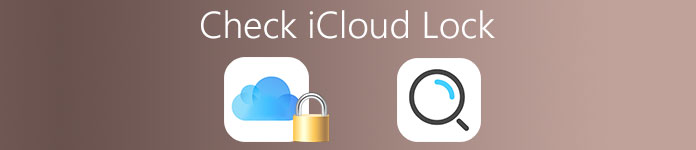
- Partie 1: Qu'est-ce que le verrouillage iCloud
- Partie 2: Comment vérifier le verrouillage iCloud
- Partie 3. Comment supprimer le verrou iCloud
Partie 1. Qu'est-ce que iCloud Lock
Vérifier le verrouillage iCloud est une bonne fonction développée par Apple, qui vous permet de verrouiller votre iPhone, iPad ou iPod touch et d’empêcher qu’ils ne soient perdus, volés ou égarés. La fonctionnalité fait partie de la fonction définie dans la fonction Localiser mon iPhone et gagne une grande popularité parmi ses propriétaires d'iDevice.
Vous êtes autorisé à vérifier le verrouillage d'iCloud sous la forme d'une page Web et à rendre toute personne avec IMEI ou le numéro de série de l'appareil Apple pour vérifier l'état du verrouillage iCloud de l'iPhone, iPad ou iPod sélectionné. Cette fonctionnalité nécessite un identifiant Apple et un mot de passe associé du compte associé pour vérifier le verrouillage iCloud et effectuer les tâches correspondantes, telles que la désactivation de la fonction Localiser mon iPhone, l'élimination de toutes les données matérielles et la réactivation de l'appareil Apple pour utiliser un autre compte. C'est la manière d'Apple d'éviter le vol, la perte et la revente frauduleuse d'appareils.
Cependant, chaque pièce a deux faces. Le seul inconvénient de la vérification du verrouillage iCloud est qu’elle peut influer sur le marché de la revente d’appareils iOS, car l’appareil déjà verrouillé nécessite la saisie de l’ID Apple correspondant. enlever le verrou iCloud, afin qu'il puisse être utilisé à nouveau.
Pour résumer, afin d'éviter d'acheter un iPhone, iPad ou iPod Touch d'occasion avec un verrouillage d'activation activé, vous devez prendre le temps de vérifier l'état de verrouillage iCloud en voyant l'IMEI ou le numéro de série de l'appareil. C'est simple et pratique, et vous n'avez même pas besoin d'un identifiant Apple pour vérifier l'état du verrouillage. Veuillez lire l'article suivant.
Partie 2. Comment vérifier le verrouillage iCloud
Récemment, Apple a supprimé l'outil d'inspection officiel iCloud pour une raison non spécifiée. Ne vous inquiétez pas, cet article a trouvé et testé de nouvelles façons de vous aider à vérifier l'état de verrouillage iCloud de l'appareil Apple, y compris votre iPhone, iPad et iPod Touch, etc. Ce dont tu as besoin c'est juste de trouvez votre code IMEI ou le numéro de série sur l'appareil Apple pour vérifier l'état de verrouillage iCloud sur votre iPhone ou iPad. Une chose à illustrer, le verrou iCloud sur l'appareil Apple uniquement peut être utilisé lorsque la fonction Localiser mon iPhone est activée sur l'iPod, l'iPad ou l'iPhone sous iOS 7 ou une version ultérieure.
Méthode 1: Vérifiez le verrou iCloud
Étape 1. Visitez le site Web d'assistance Apple
Pour vérifier le verrou iCloud, commencez par rechercher et ouvrir le site Web du support Apple sur votre appareil Apple ou votre ordinateur. Vous pouvez également Google getsupport.com directement.
Étape 2. Sélectionnez le mode de votre appareil
Dans l'interface principale, il vous sera demandé de choisir le produit pour lequel vous souhaitez vérifier le verrou iCloud. Il suffit de cliquer sur l'icône dans la liste des appareils. Vous pouvez choisir iPhone, iPad ou iPod Touch.
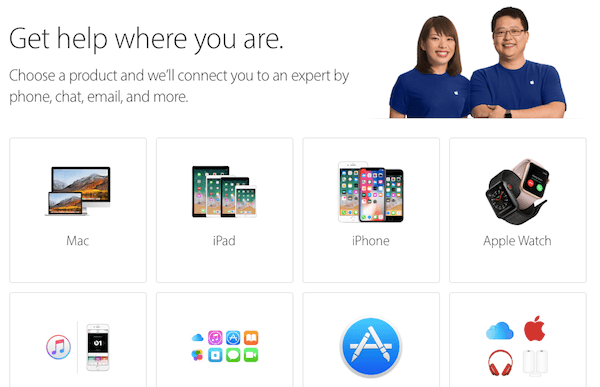
Étape 3. Choisissez les outils
Ensuite, l'interface passera à l'écran suivant et vous pourrez choisir les outils détaillés pour vous aider à vérifier le verrouillage iCloud. Cliquez sur l'onglet Réparations et dommages physiques à l'extrême gauche de la première ligne.
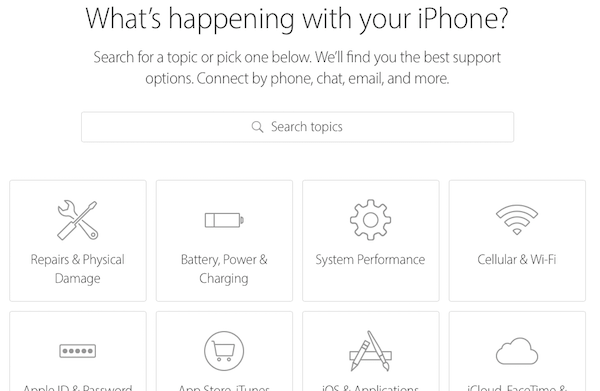
Étape 4. Choisissez le sujet
Et vous pouvez voir beaucoup de problèmes de périphériques qui sont listés sur l'écran suivant. En fonction de vos besoins en matière de vérification du verrouillage iCloud, vous devez cliquer sur le sujet de l'affichage est fissuré.
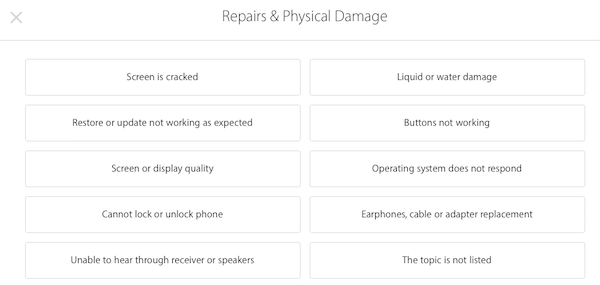
Si vous ne voyez pas ce sujet dans la liste, cliquez sur «Le sujet n'est pas répertorié» appuyez sur et tapez «L'affichage est fissuré» dans le cadre suivant. Et puis cliquez sur Continuer à l'écran suivant.
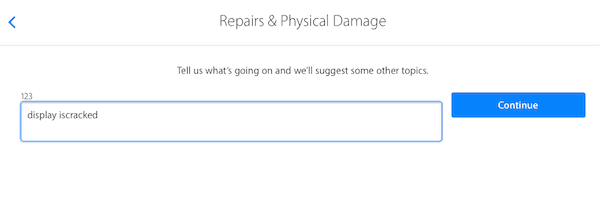
Étape 5. Entrez iPhone IMEI
Sélectionnez ensuite l'option "Apporter pour réparation" dans le menu lorsqu'il vous demande de choisir l'option qui vous convient le mieux. Et suivez les instructions pour entrer votre numéro IMEI ou votre numéro de série sur le cadre correspondant pour vérifier l'état de votre verrouillage iCloud.
Vous pouvez maintenant vérifier votre verrouillage iCloud avec succès. Lorsque vous voyez un message comme celui-ci: "Désolé mais nous ne pouvons pas créer de réparation tant que Localiser mon iPhone est actif", ce qui signifie que le verrouillage iCloud est activé sur votre appareil.
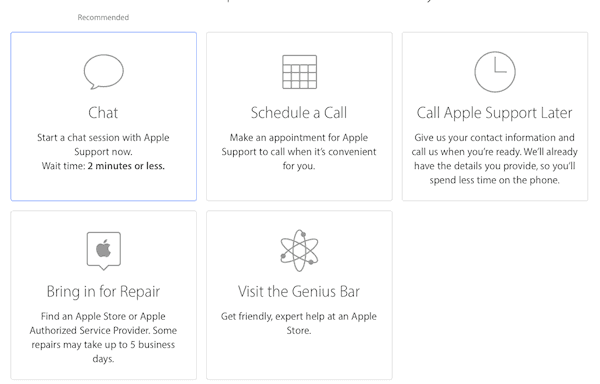
Méthode 2: Comment vérifier le verrouillage iCloud
Étape 1. Trouvez votre numéro IMEI
Avant de vérifier votre verrou iCloud, vous devez d’abord obtenir votre numéro IMEI. En composant les touches *, #, 0, 6 et # sur votre appareil iOS, vous pouvez voir le numéro IMEI à l'écran. Ce numéro est unique et vous ne pouvez jamais trouver le deuxième numéro identique sur un autre appareil Apple.
Étape 2. Tapez le numéro IMEI
Accédez au site Web officiel Apple en effectuant une recherche sur Google pour vérifier l'état du verrou iCloud. Et puis tapez le numéro IMEI ou le numéro de série.
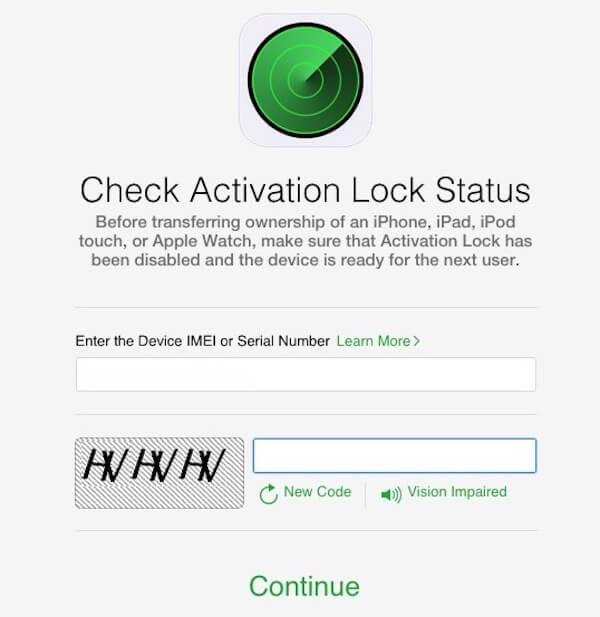
Étape 3. Vérifiez le verrouillage iCloud
Ensuite, entrez le code CAPTCHA approprié sur l’écran suivant, puis cliquez sur le bouton Continuer pour vérifier l’état du verrouillage iCloud. Si vous voyez que le verrou iCloud est activé, cela signifie que l'identifiant Apple des utilisateurs actuels doit se connecter à un autre appareil pour l'activer et le réutiliser. Si vous voyez que le verrou iCloud est désactivé, cela signifie que n'importe qui peut être libre d'utiliser le périphérique iOS en se connectant à un nouvel identifiant Apple et en configurant le périphérique.
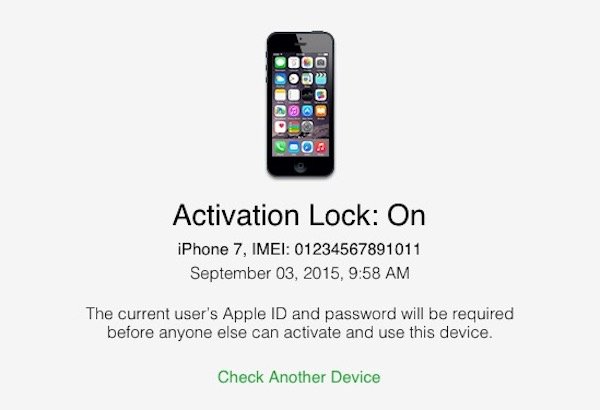
Lorsque vous trouvez que votre iCloud est verrouillé, visitez cette page pour déverrouiller iCloud maintenant.
Partie 3. Comment supprimer le verrouillage iCloud
Une fois votre compte Apple ID ou votre mot de passe oublié, l'utilisation d'iCloud est verrouillée. Pour accéder aux utilisations d'iCloud, vous devez supprimer l'identifiant Apple associé à iCloud.
Apeaksoft iOS Unlocker est le logiciel de déverrouillage iOS, qui peut supprimer divers verrous de l'écran, de l'heure de l'écran et de l'identifiant Apple. Lorsque vous ne parvenez pas à accéder à iCloud en raison du mot de passe oublié de l'identifiant Apple, ce logiciel fait un excellent travail pour supprimer l'identifiant Apple, afin que vous puissiez en créer un nouveau.
 Recommandation
Recommandation- Supprimez l'identifiant Apple verrouillé de l'iPhone iPad et de l'iPod.
- Essuyez le code de verrouillage de l'écran pour accéder à l'appareil iOS verrouillé.
- Récupérez et effacez le code de restriction de temps d'écran.
- Prise en charge de l'iPhone 17/16/15/14/13/12/11, etc., fonctionnant sous iOS 26/17/18, etc.
Maintenant, suivons le guide simple ci-dessous pour supprimer les verrous iCloud.
Étape 1. Installez Apeaksoft iOS Unlocker sur votre ordinateur en cliquant sur le lien de téléchargement ci-dessous. Ouvrez ce programme après l'installation réussie.
Dans l'interface principale, vous devez cliquer sur Supprimer l'identifiant Apple. Utilisez le câble USB pour connecter votre iPhone à l'ordinateur.
Étape 2. Clique le Start et ce logiciel supprimera l'identifiant Apple de votre iPhone, qui est verrouillé dans iCloud.

Après cela, votre iPhone sera restauré aux paramètres d'usine et vous pourrez créer un nouveau compte iCloud pour l'utiliser librement.
1. Si Find My iPhone est allumé sur votre appareil, vous devriez réinitialiser tous les réglages d'abord.
2. Tout appareil iOS fonctionnant sous iOS 11.4 ou version ultérieure, vous devez désactiver la fonction Localiser mon iPhone.
Conclusion
Voici les deux méthodes ci-dessus pour vérifier le verrouillage iCloud. Vous pouvez sélectionner la meilleure façon de vous aider à vérifier facilement le verrouillage iCloud.
Nous avons également introduit un moyen utile pour supprimer facilement le verrouillage iCloud. Vous pouvez également utiliser Contournement DNS iCloud pour accéder à votre iPhone verrouillé.




